最近リリースされたOS X Lionは、より豊かなマルチタッチ体験をMacにもたらします。 最新のLionは、ラバーバンドスクロール、ページと画像のズーム、フルスクリーンスワイプなど、流動的でリアルなジェスチャー応答を提供します。 あなたはWindowsユーザーであり、Windows XP、Vista、そしてWindows 7でも同様のマルチタッチ体験をしたいですか?

私たちは知っているように、すべてのノートブックユーザーおよびネットブックユーザーは、新しいジェスチャーサポートをタッチパッドに追加することによってタッチパッドの機能を強化したいと思います。 残念ながら、Windowsにマルチタッチジェスチャをもたらすために利用できる単一の実用的なソフトウェアはありません。
あなたはノートブックかネットブックを持っていますか? あなたのノートはSynapticsタッチパッドを備えていますか? 上記の2つの質問に対する答えが「はい」の場合、ここにSynaptics TouchPadの機能を拡張して生産性を向上させる機会があります。
Scrybeジェスチャーワークフローテクノロジーを搭載したSynaptics TouchPadドライバーの最新バージョンでは、新しいジェスチャーコントロールをTouchPadに追加することで、TouchPadの機能を最大限に引き出すことができます。
インストールが完了したら、ジェスチャを編集したり、既存のジェスチャリストに新しいカスタムジェスチャを追加したりできます。 Synaptics Scribeドライバは、Windows 2000、XP、Vista、およびWindows 7(x86およびx64)で利用可能です。
それをインストールする方法:
ステップ1: Synaptic Scrybeをインストールする前に、まずラップトップから以前のバージョンのSynapticドライバをアンインストールする必要があります。 マシンを再起動してください。
ステップ2: Scrybeの公式ページ(//www.synaptics.com/support/drivers)にアクセスして、お使いのバージョンのWindows用のScribeドライバをダウンロードします。 セットアップを実行し、画面上の指示に従ってインストールプロセスを完了します。 Windowsを再起動してください。
ステップ3:今、マウスのプロパティに移動し、利用可能なジェスチャーのリストを見るためにSynaptics TouchPad設定を起動します。 新しいジェスチャーを追加して既存のジェスチャーを編集するには、システムトレイのScrybeアイコンをダブルクリックします。
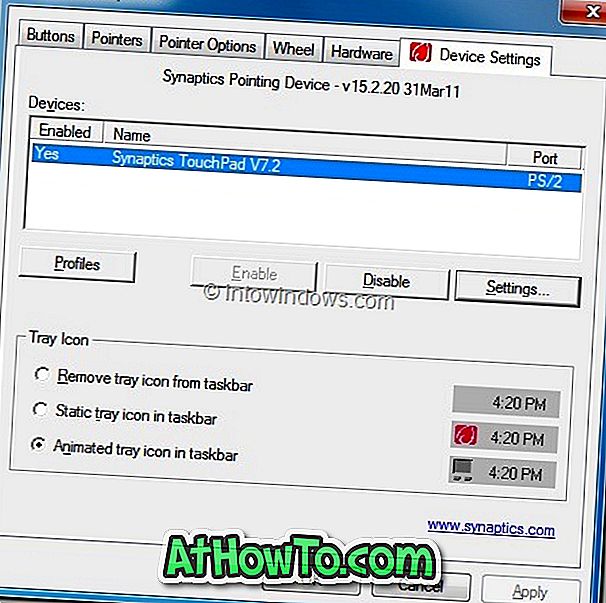
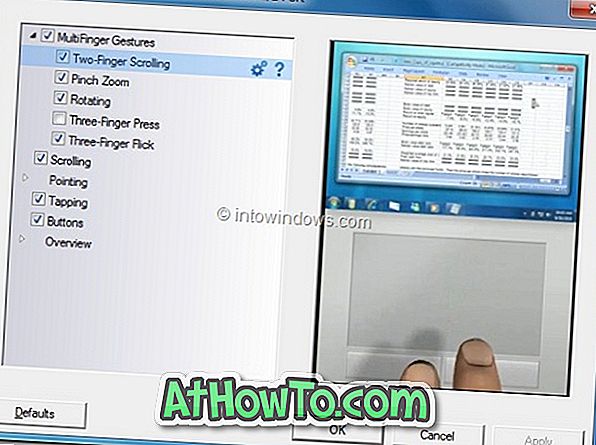
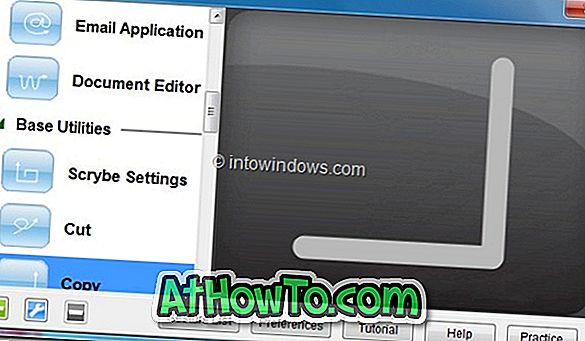
注意:Scribeドライバをインストールする前にシステムの復元ポイントを作成してください。汎用ドライバをインストールすると、OEMカスタマイズのSynapticsポインティングデバイス機能が失われる可能性があります。
「scrybe」する方法を学ぶことは楽しく簡単です。 Synaptic Scribeの詳細については、公式の使い方ページをご覧ください。
Scrybeをインストールする前に知っておくべきこと:
#タッチパッドが内蔵されたノートブックまたはネットブックが必要です。
#あなたのラップトップのTouchPadはSynaptics TouchPadでなければなりません。
#ノートパソコンは、Internet Explorer、Google Chrome、Firefoxなどのサポートされているブラウザを使用する必要があります。 ScrybeはOperaおよびSafariブラウザをサポートしていません。














